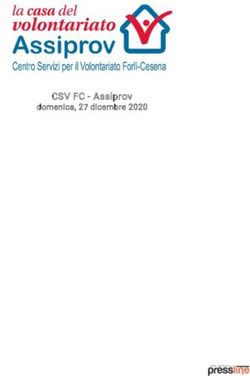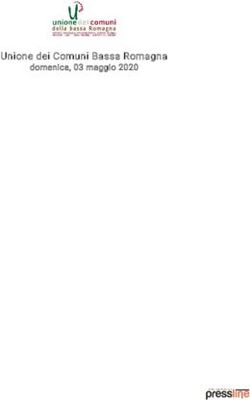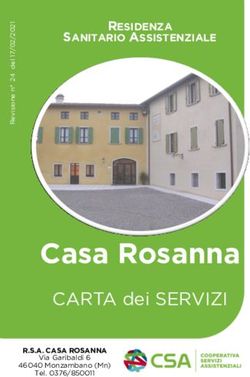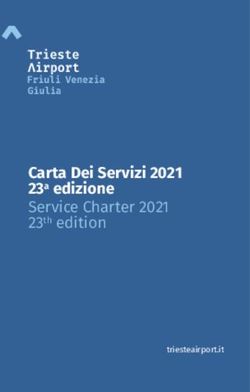Scanner della serie S2000/2000w - Manuale per l'utente - Alaris Support
←
→
Trascrizione del contenuto della pagina
Se il tuo browser non visualizza correttamente la pagina, ti preghiamo di leggere il contenuto della pagina quaggiù
Sommario
Sicurezza . . . . . . . . . . . . . . . . . . . . . . . . . . . . . . . . . . . . . . . . . . . . . . . . . . . . . . . . . . . . . . . . . . . . v
Precauzioni per gli utenti ............................................................................................................ v
Emissione acustica .................................................................................................................... v
1 Panoramica . . . . . . . . . . . . . . . . . . . . . . . . . . . . . . . . . . . . . . . . . . . . . . . . . . . . . . . . . . . . . . . .1
Modelli di scanner ......................................................................................................................1
Scanner Kodak S2060w/S2080w ..........................................................................................2
Scanner Kodak S2040/S2050/S2070 ....................................................................................2
Specifiche dello scanner .......................................................................................................2
Illustrazioni nella presente guida ...........................................................................................2
Documentazione di supporto .....................................................................................................3
Accessori ....................................................................................................................................3
Componenti dello scanner .........................................................................................................4
Vista anteriore .......................................................................................................................4
Vista posteriore .....................................................................................................................6
Vista dal basso ......................................................................................................................7
Vista interna ..........................................................................................................................8
2 Installazione . . . . . . . . . . . . . . . . . . . . . . . . . . . . . . . . . . . . . . . . . . . . . . . . . . . . . . . . . . . . . . . .9
Disimballaggio dello scanner .....................................................................................................9
Configurazione dello scanner ...................................................................................................10
Procedura di impostazione aggiuntiva per i modelli S2060w/S2080w ................................10
Installare il nucleo in ferrite (solo Ethernet per i modelli S2060w/S2080w) ......................... 11
Installare il software del driver ..................................................................................................12
Verificare il firmware dello scanner ..........................................................................................13
Aggiornamento del firmware dello scanner ..............................................................................14
Computer con software del driver installato ........................................................................14
Browser Web .......................................................................................................................15
Software di scansione Kodak disponibile .................................................................................16
Smart Touch ....................................................................................................................16
Capture Pro LE ...............................................................................................................16
3 Scansione . . . . . . . . . . . . . . . . . . . . . . . . . . . . . . . . . . . . . . . . . . . . . . . . . . . . . . . . . . . . . . . .17
Scansione di base ....................................................................................................................17
Comandi dello scanner ........................................................................................................17
Preparazione dello scanner per la scansione .....................................................................18
Preparazione delle pagine per la scansione .......................................................................19
Applicazioni di scansione ....................................................................................................19
Scansione iniziale con un’applicazione di scansione Kodak ..........................................19
Condivisione dello scanner S2060w/S2080w tra più PC ................................................20
Limitazione dell’uso dello scanner S2060w/S2080w su un PC ......................................22
Altre applicazioni di scansione .......................................................................................23
A-61931_it Aprile 2021 iSommario
Display e pulsanti dello scanner: scanner S2040/S2050/S2070 ..............................................23
Pronto ..................................................................................................................................23
Scansione ............................................................................................................................24
In attesa ...............................................................................................................................24
Pausa ..................................................................................................................................24
Gestione dei documenti ..................................................................................................25
Impostazioni scanner ..........................................................................................................25
Display e pulsanti dello scanner: Scanner S2060w/S2080w ...................................................26
Convenzioni nelle schermate del display dello scanner S2000w ........................................26
Pronto ..................................................................................................................................27
Scansione ............................................................................................................................27
In attesa ...............................................................................................................................28
Pausa ..................................................................................................................................28
Gestione dei documenti ..................................................................................................29
Impostazioni scanner ..........................................................................................................29
Sfide e soluzioni della gestione della carta ..............................................................................30
Capacità del vassoio di entrata ...........................................................................................30
Preparazione dei documenti per la scansione ....................................................................30
Impostazioni per un’alimentazione affidabile .......................................................................32
Alimentazione attiva .......................................................................................................32
Separazione migliorata ...................................................................................................32
Carta mista ..........................................................................................................................33
Impilamento avanzato per mantenere l’ordine nella pila in uscita ..................................33
Carta leggera .......................................................................................................................33
Carta autocopiante ..............................................................................................................33
Scansione di articoli di piccole dimensioni ..........................................................................34
Formati lunghi ......................................................................................................................34
Fogli delicati o di grandi dimensioni ....................................................................................35
Maneggiare con cura ......................................................................................................35
Maneggiare con estrema cura ........................................................................................36
Formati di grandi dimensioni ..........................................................................................36
Alimentazione multipla ........................................................................................................37
Rilevazione alimentazioni multiple ..................................................................................37
Se lo scanner si arresta quando la carta non è alimentata in modalità multipla .............37
Disattivazione del rilevamento di alimentazione multipla per le pagine in
ingresso speciali ............................................................................................................37
Se si riscontrano ancora problemi .......................................................................................38
Qualità delle immagini migliorata .............................................................................................38
Impostazioni consigliate ......................................................................................................38
Altre impostazioni Perfect Page ..........................................................................................38
Spegnimento dello scanner ......................................................................................................39
Azioni di “riattivazione” .............................................................................................................40
Da spento ............................................................................................................................40
Da standby/sospensione .....................................................................................................40
4 Manutenzione . . . . . . . . . . . . . . . . . . . . . . . . . . . . . . . . . . . . . . . . . . . . . . . . . . . . . . . . . . . . .41
Misuratori dello scanner ...........................................................................................................41
Apertura del coperchio dello scanner .......................................................................................42
ii A-61931_it Aprile 2021Sommario
Procedure di pulizia ..................................................................................................................42
Ordine di pulizia ...................................................................................................................43
Uso del foglio di pulizia del trasporto ...................................................................................43
Pulizia del rullo separatore ..................................................................................................44
Pulizia dei rulli di alimentazione ..........................................................................................46
Pulizia dei rulli di trasporto ..................................................................................................47
Pulizia dell’area di esposizione ...........................................................................................48
Procedure di sostituzione .........................................................................................................48
Sostituzione del rullo separatore .........................................................................................49
Sostituzione del tampone pre-separazione .........................................................................50
Sostituzione delle gomme del rullo di sollecitazione ...........................................................51
Sostituzione del rullo di alimentazione ................................................................................52
Rifornimenti e materiali di consumo .........................................................................................53
Parti e accessori sostituibili dal cliente ................................................................................53
Aggiornamenti ..........................................................................................................................53
5 Risoluzione dei problemi . . . . . . . . . . . . . . . . . . . . . . . . . . . . . . . . . . . . . . . . . . . . . . . . . . . . .55
Indicatori di errore dello scanner ..............................................................................................55
Soluzione dei problemi .............................................................................................................55
Gestione delle eccezioni dello scanner ...............................................................................55
Auto-assistenza in caso di problemi ....................................................................................56
Calibrazioni ..............................................................................................................................58
Contattare l’assistenza tecnica ................................................................................................58
Appendice A Informativa sulle normative . . . . . . . . . . . . . . . . . . . . . . . . . . . . . . . . . . . . . . . . . .59
Informazioni ambientali ............................................................................................................59
Unione Europea ..................................................................................................................59
Dichiarazioni EMC per gli scanner serie S2000: ......................................................................61
Dichiarazioni EMC e sulle normative wireless per gli scanner serie S2000w: .........................62
Appendice B Garanzia - Solo per Stati Uniti e Canada . . . . . . . . . . . . . . . . . . . . . . . . . . . . . . .67
A-61931_it Aprile 2021 iiiSicurezza Precauzioni per gli utenti • Collocare lo scanner su una superficie piana e stabile in grado di sostenere un peso di almeno 3,2 kg (7 libbre). • Non installare lo scanner in un luogo esposto alla polvere, l'umidità o il vapore, per limitare il rischio di scosse elettriche o incendi. Utilizzare lo scanner e l'alimentatore solo in ambienti chiusi e privi di umidità. • Verificare che la presa elettrica sia disponibile a una distanza non superiore a 1,52 metri (5 piedi) dallo scanner ed è facilmente accessibile in caso di emergenza. • Collegare l'adattatore di alimentazione correttamente nella presa a muro, altrimenti può causare il rischio di scosse elettriche o incendi. • Non danneggiare, annodare, tagliare o apportare modifiche non autorizzate al cavo di alimentazione, per prevenire il rischio di scosse elettriche o incendi. • Utilizzare esclusivamente l'adattatore CA fornito con lo scanner. Non usare l'alimentatore CA dello scanner per altri prodotti. per prevenire il rischio di scosse elettriche o incendi. • Non usare lo scanner qualora si riscaldi eccessivamente o emetta fumo oppure odori o rumori insoliti. Arrestare immediatamente lo scanner e scollegare il cavo di alimentazione dalla presa elettrica. Contattare l’assistenza tecnica. • Non smontare o modificare lo scanner o l'alimentatore CA. • Non spostare lo scanner se i cavi di alimentazione e interfaccia sono collegati, per non danneggiarli. Scollegare il cavo di alimentazione dalla presa a muro prima di spostare lo scanner. • Seguire le procedure per la pulizia consigliate da Kodak Alaris. Non utilizzare detergenti ad aria, liquidi o spray a gas. Tali detergenti infatti, si limitano a spostare la polvere, lo sporco o le impurità all'interno dello scanner provocando un eventuale malfunzionamento dello stesso. • Le schede di sicurezza (SDS) per i prodotti chimici sono disponibili sul sito Web: www.alarisworld.com/go/ehs. Quando si accede alla scheda di sicurezza del sito Web, è necessario fornire il numero di catalogo: Per i rifornimenti e i numeri di catalogo, consultare “Rifornimenti e materiali di consumo” a pagina 53. • Questo dispositivo non è stato progettato per l'utilizzo nel campo visivo diretto delle postazioni di lavoro di visualizzazione. Per evitare fastidiosi riflessi, non posizionarlo nel campo visivo diretto. Emissione acustica Maschinenlärminformationsverordnung – 3, GSGV Der arbeitsplatzbezogene Emissionswert beträgt
1 Panoramica
Modelli di scanner
La presente guida dell’utente riporta le informazioni e le procedure
relative all’utilizzo e alla manutenzione degli scanner Kodak S2040,
S2050, S2060w, S2070 e S2080w.
Gli scanner Kodak serie S2000/S2000w sono scanner per documenti a
colori fronte/retro compatti, perfetti per uso sia personale che in gruppi
di lavoro. Sono in grado di scansionare 40-80 pagine formato Letter/A4
al minuto (200/300 dpi in bianco e nero, scala di grigi e a colori). Il
vassoio di entrata è in grado di contenere 80 pagine. L’illuminazione
indiretta del doppio LED offre una straordinaria qualità dell’immagine.
Gli scanner serie S2000/S2000w sono dotati di funzionalità di
elaborazione delle immagini integrate che consentono l’elaborazione
delle immagini all’interno degli scanner. Queste funzionalità riducono la
dipendenza dal processore del PC, ed è pertanto possibile utilizzare un
PC con specifiche inferiori per supportare questi scanner.
Con tutti questi modelli di scanner l’utente ha il diritto a utilizzare
un’applicazione di scansione Kodak scaricabile gratuitamente dalla
pagina di supporto del modello acquistato, ad esempio
www.alarisworld.com/go/S2080wsupport. Le applicazioni di scansione
Kodak consentono di scansionare i documenti e di inviarli a varie
destinazioni premendo semplicemente un pulsante. È quindi possibile
cercare e visualizzare i documenti digitalizzati in base a diversi criteri di
ricerca.
Gli scanner S2000/S2000w possono inoltre essere utilizzati con altre
applicazioni di scansione basate su PC tramite l’interfaccia driver
TWAIN o ISIS.
Gli scanner della serie S2000/S2000w supportano inoltre i seguenti
accessori lastra piana:
• Lastra piana Kodak formato A3 (non disponibile per il modello
S2040)
• Lastra piana Kodak per scansione di passaporti
• Lastra piana integrata Kodak per formato Legal/A4
A-61931_it Aprile 2021 11 Panoramica
Scanner Kodak S2060w/S2080w
Gli scanner modello S2000w offrono una connessione cablata (USB o
Ethernet) o wireless alla rete. È quindi possibile accedere a un unico
scanner da più PC in rete.
Gli scanner S2000w consentono di monitorare e gestire lo scanner
utilizzando un touchscreen da 3,5 pollici sullo stesso scanner.
Il modello S2060w è in grado di scansionare 60 pagine al minuto
rispetto alle 80 del modello S2080w (scansione fronte-retro di pagine
con orientamento orizzontale, 200/300 dpi, in bianco e nero, scala di
grigi o a colori).
Scanner Kodak S2040/S2050/S2070
Gli scanner S2040, S2050 e S2070 sono collegati al PC mediante un
cavo USB. Sono dotati di pulsanti e di uno schermo da 1,5 pollici che
permettono di monitorare e gestire lo scanner dal dispositivo stesso.
I modelli S2040 possono scansionare documenti in formato A4/Letter a
40 pagine al minuto, il modello S2050 a 50 pagine al minuto e il modello
S2070 a 70 pagine al minuto (scansione fronte-retro di pagine con
orientamento orizzontale, 200/300 dpi, in bianco e nero, scala di grigi o
a colori).
Specifiche dello scanner
Le specifiche relative allo scanner sono disponibili ai seguenti
collegamenti:
www.alarisworld.com/go/S2000
www.alarisworld.com/go/S2000w
Se si desidera conoscere le specifiche di un determinato modello di
scanner, accedere ai collegamenti.
NOTA: le specifiche presenti sul sito Web si riferiscono alle versioni più
recenti del firmware e dei driver dello scanner.
Illustrazioni nella presente guida
La presente guida dell’utente riporta le informazioni e le procedure
relative agli scanner Kodak serie S2000/S2000w. Le illustrazioni
contenute in questa guida si riferiscono al modello di scanner Kodak
S2080w o S2070. Il modello acquistato potrebbe differire leggermente
da un’illustrazione specifica. Le informazioni contenute nella presente
guida si applicano a tutti i modelli di scanner S2000/S2000w, se non
diversamente specificato.
2 A-61931_it Aprile 20211 Panoramica
Documentazione di supporto
Oltre alla presente Guida dell’utente è disponibile anche la seguente
documentazione:
• Guida all’installazione: illustra i rapidi passaggi necessari per
l’installazione dello scanner.
• Guida di riferimento: descrive visivamente i passaggi da seguire
per la pulizia dello scanner. Scaricare questa guida e conservarla
vicino allo scanner.
• Guide dell’utente per le applicazioni di scansione Kodak:
informazioni sulle modalità di utilizzo delle applicazioni di scansione
Kodak scaricabili gratuitamente.
• Guida per TWAIN and ISIS: informazioni sull’utilizzo dell’origine dati
TWAIN e del driver ISIS sono disponibili in questa guida. Utilizzare il
tasto F1 dopo aver selezionato un driver per visualizzare l’interfaccia
utente. Queste informazioni sono anche disponibili in formato PDF
sulla pagina di supporto del modello dello scanner.
• Video: alcune operazioni vengono spiegate mediante l’uso di video.
• I manuali e i video relativi agli specifici modelli di scanner sono
disponibili sulla pagina di supporto del modello:
S2040: www.alarisworld.com/go/S2040support
S2050: www.alarisworld.com/go/S2050support
S2070: www.alarisworld.com/go/S2070support
S2060w: www.alarisworld.com/go/S2060wsupport
S2080w: www.alarisworld.com/go/S2080wsupport
Accessori
Gli accessori, che includono lastre piane di diversi formati e una
custodia per la scansione di pagine delicate o di dimensioni eccessive,
sono disponibili alle seguenti pagine di supporto:
S2040/S2050/S2070: www.alarisworld.com/go/S2000support
S2060w/S2080w: www.alarisworld.com/go/S2000wsupport
A-61931_it Aprile 2021 31 Panoramica
Componenti dello scanner
Vista anteriore
Le illustrazioni mostrano gli scanner modello S2040/S2050/S2070. I
pulsanti e la schermata dello scanner differiscono nei modelli S2060w/
S2080w, come illustrato di seguito.
2 1
3 14
4 13
12
11
10
9
8
7
5 6
1 Vassoio di entrata: il vassoio di entrata contiene fino a 80 pagine
in formato A4 da 80 g/m2 e può essere regolato per accogliere
pagine fino al formato Legal (14 pollici/355,6 mm). In modalità
documenti lunghi, accoglie pagine fino a 118 pollici/3 m (i
documenti lunghi richiedono supporto aggiuntivo e devono essere
sostenuti affinché non cadano dal vassoio di entrata. Vedere
“Preparazione dello scanner per la scansione” a pagina 18 per la
figura dell’estensione del vassoio di entrata).
2 Guide laterali: le guide laterali possono essere spostate verso
l’interno o l’esterno in base al formato delle pagine che si stanno
scansionando. Le guide laterali possono essere bloccate in
posizione per fogli formato A4 e Letter. Vedere “Preparazione dello
scanner per la scansione” a pagina 18.
3 Apertura dei rulli di presa della carta: consente di regolare
manualmente lo spazio tra il rullo di alimentazione e il rullo
separatore per pagine che richiedono una gestione particolare
(documenti spessi, buste o documenti rigidi). Quando si utilizza
l’apertura dei rulli di presa della carta, estrarla per introdurre le
pagine speciali. Una volta completata l’operazione, riportare
l’apertura nella posizione originale.
4 A-61931_it Aprile 20211 Panoramica
4 Coperchio dello scanner: quando aperto, consente l’accesso a
componenti interni, quali l’area di esposizione e i rulli separatori e di
alimentazione.
5 Fine corsa: può essere sollevato durante la scansione per impilare
al meglio le pagine di output.
NOTA: alcuni elementi descritti in questa pagina fanno riferimento alla
figura della pagina precedente.
6 Vassoio di uscita: raccoglie le pagine acquisite. Il vassoio di uscita
può essere estratto ed esteso per accogliere pagine di lunghezza
fino a 35,56 cm (14 pollici). Per le pagine più lunghe, è invece
necessario mantenere bassi i fine corsa.
7 Pulsante di alimentazione: premere il pulsante di alimentazione
per accendere e spegnere lo scanner. Il pulsante di alimentazione
si illumina quando lo scanner è acceso, mentre lampeggia quando
una situazione richiede attenzione, ad esempio quando è
necessario chiudere il coperchio dello scanner. Lampeggia invece
più lentamente quando lo scanner è in modalità di risparmio
energetico.
8 Pulsante X: questo pulsante multifunzione consente di arrestare o
interrompere un lavoro di scansione (Arresta o Interrompi un
lavoro di scansione), eliminarlo dal menu (Annulla) o visualizzare il
menu (Menu (su scanner S2040/S2050/S2070). La sua funzione
può variare in diversi momenti durante la scansione.
9 Pulsante Riproduci/Seleziona: (scanner S2040/S2050/S2070)
consente di iniziare la scansione e avviare l’applicazione di
scansione; in alcuni menu, consente di selezionare l’opzione del
menu indicata (Seleziona).
10 e 11 Pulsanti Su e Giù: (scanner S2040/S2050/S2070)
consente di scorrere un display troppo lungo da adattarsi alla
schermata dello scanner. Toccare i pulsanti Su e Giù per scorrere il
menu.
Vista anteriore: modelli di 12 Schermata dello scanner: gli scanner S2040/S2050/S2070 sono
scanner S2060w e S2080w dotati di un display grafico per la visualizzazione a colori delle
15 informazioni sullo scanner; gli scanner S2060w/ 2080W sono
12 invece forniti di un touchscreen di dimensioni superiori che offre
una visualizzazione grafica a colori dei comandi e delle informazioni
sullo scanner. Per tutti i modelli, la schermata fornisce l’accesso
alle applicazioni di scansione Kodak che consentono di avviare la
scansione sullo scanner.
7 NOTA: sugli scanner S2060w/S2080w, le funzioni Riproduci, Su e Giù
sono disponibili utilizzando il touchscreen dello scanner.
13 Leva di rilascio del coperchio dello scanner: permette di aprire
16 8 17 lo scanner per consentire l’accesso al percorso carta per la pulizia o
la rimozione di un documento inceppato.
A-61931_it Aprile 2021 51 Panoramica
14 Posizionamento carta d’identità: per la scansione di un
documento di piccole dimensioni (ad es. patente di guida
statunitense o altri documenti di riconoscimento delle dimensioni di
una carta di credito) con orientamento verticale. Per il
posizionamento accurato della carta di credito, fare riferimento a
“Scansione di articoli di piccole dimensioni” a pagina 34.
15 Chiudere il coperchio dello scanner premendo qui.
16 Pulsante Home: (scanner S2060w/S2080w) consente di tornare al
display iniziale dello scanner. Per le applicazioni di scansione
Kodak è possibile visualizzare l’elenco delle impostazioni di
scansione. Per le applicazioni che devono avviare la scansione sul
PC, viene visualizzata la schermata Pronto.
17 Pulsante i: (scanner S2060w/S2080w) consente di accedere a un
display con le informazioni sullo scanner.
Vista posteriore
5
1 2 3 4
1 Porta blocco di sicurezza: permette di collegare un blocco di
sicurezza allo scanner. È possibile acquistare un lucchetto di
sicurezza standard presso un rivenditore di articoli da ufficio.
2 Porta di alimentazione: collega l’alimentatore allo scanner.
3 Porta USB 3.1 super veloce: consente di collegare lo scanner al
PC.
4 Porta Ethernet: (non disponibile con i modelli S2040/S2050/
S2070) collega lo scanner alla rete.
5 Porta USB 2.0 ad alta velocità: consente di collegare lo scanner a
una lastra piana integrata Kodak.
6 A-61931_it Aprile 20211 Panoramica
Vista dal basso
2
1
3
1 Supporto inclinato: incassato nella base dello scanner (non
fornito con il modello S2040).
2 Supporto inclinato: completamente esteso per sollevare il bordo
anteriore dello scanner, contribuisce alla fuoriuscita di pagine
lunghe (non fornito con il modello S2040).
NOTA: durante il funzionamento, ritirare o estendere completamente i
due supporti.
3 Rulli di trasporto: sei rulli di trasporto dovrebbero essere puliti
dall’interno dello scanner (consultare “Vista interna” a pagina 8);
questi due dovrebbero essere puliti dalla parte inferiore.
A-61931_it Aprile 2021 71 Panoramica
Vista interna
9
1
2
8
7
3
6
4 5
1 Sensore presenza carta: rileva la presenza di documenti nel
vassoio di entrata.
2 Rulli di trasporto: (tre coppie) questi sei rulli e i due visibili sulla
“Vista dal basso” a pagina 7 contribuiscono allo spostamento della
carta sullo scanner.
3 Sensore di protezione intelligente dei documenti e
alimentazione multipla: rileva le pagine ad alimentazione multipla
e quelle che si increspano nello scanner.
4 Tampone pre-separazione: consente di alimentare una pagina alla
volta dal vassoio di entrata.
5 Rullo separatore: agevola l’alimentazione e la separazione di
pagine di vari spessori, dimensioni e materiali.
6 Vetro immagini: l’area dello scanner in cui avviene la creazione
delle immagini.
7 Rullo di alimentazione: consente l’alimentazione e la separazione
di pagine di vari spessori, dimensioni e materiali.
8 Rullo di sollecitazione: inserisce la pagina successiva dentro allo
scanner dal vassoio di entrata.
9 Coperchio del rullo di alimentazione: consente di accedere ai
rulli di alimentazione.
8 A-61931_it Aprile 20212 Installazione
Di seguito sono elencati una serie passaggi da seguire per impostare lo
scanner e collegarlo al computer.
1. Estrarre lo scanner dalla confezione.
2. Impostare lo scanner per la prima volta.
3. Installare il software del driver.
4. Verificare il firmware dello scanner.
5. Aggiornare eventualmente il firmware dello scanner.
6. In via facoltativa, è possibile istallare il software di scansione Kodak
disponibile.
NOTA: quando si installano gli aggiornamenti, aggiornare il software del
driver prima di aggiornare il firmware dello scanner.
In caso di ulteriore assistenza con eventuali problemi con lo scanner,
accedere alla pagina Web per la risoluzione dei problemi relativi al
modello dello scanner in uso:
S2040/S2050/S2070:
www.alarisworld.com/go/S2000-troubleshooting
S2060w/S2080w:
www.alarisworld.com/go/S2000w-troubleshooting
Disimballaggio dello scanner
Seguire questi passaggi per estrarre lo scanner dalla confezione e
prepararlo all’impostazione.
1. Aprire la confezione dello scanner.
2. Estrarre tutto ciò che contiene la confezione.
3. Rimuovere tutto il nastro di imballaggio dallo scanner.
4. Trovare la Guida di installazione e consultarla.
5. Verificare il contenuto della confezione dello scanner (fare
riferimento al riquadro di sinistra della Guida di installazione).
A-61931_it Aprile 2021 92 Installazione
Configurazione dello scanner
Seguire questa procedura della Guida di installazione.
1. Installare il vassoio di entrata.
2. Collegare l’adattatore CA da parete all’alimentatore. Collegare
l’alimentatore allo scanner all’alimentazione e quindi a una presa
elettrica.
NOTA: non collegare altri cavi allo scanner in questa fase (ad es.
cavi USB). Al momento necessario, saranno fornite le istruzioni a
tal proposito per eseguire tale operazione.
3. Accendere lo scanner premendo il pulsante di alimentazione
sulla parte frontale dello scanner.
Procedura di impostazione aggiuntiva per i modelli S2060w/S2080w
Oltre alla procedura sopraindicata della Guida di installazione, sarà
necessario configurare le impostazioni di rete dello scanner mediante il
relativo display.
Verrà visualizzata la schermata di selezione Lingua solo se lo scanner
non è stato già configurato in precedenza. Se lo scanner è stato già
configurato, è possibile reimpostarlo in modo tale che inizi nuovamente
questa impostazione:
-Premere sul display dello scanner per aprire il menu
Impostazioni.
-Scorrere verso il basso fino al pulsante “Reimposta”, quindi
selezionarlo.
-Seguire le eventuali istruzioni visualizzate.
NOTA: il menu Impostazioni può essere inoltre utilizzato per
modificare le singole impostazioni di rete e di alimentazione.
Per navigare tra le schermate di configurazione del display dello
scanner, eseguire le selezioni, quindi premere la freccia a destra
per andare alla schermata o al passaggio successivi. Per tornare alla
schermata o al passaggio precedenti, premere la freccia a sinistra .
Esistono tre percorsi di impostazione principali:
• “Procedura di impostazione guidata”: consente di utilizzare il display
dello scanner per impostarlo per tre impostazioni comuni. È la scelta
ideale per un’azienda o un gruppo di piccole dimensioni. Le scelte sono:
- Rete cablata: è disponibile anche USB ma l’accesso wireless è
spento/disattivato.
- Rete wireless: è disponibile anche USB ma la connessione
cablata è spenta/disattivata.
10 A-61931_it Aprile 20212 Installazione
- Solo USB: sia l’acceso wireless sia l’accesso cablato sono spenti/
disabilitati.
• “Esegui scansione documento EasySetup”: consente di scansionare
un documento di impostazione EasySetup precedentemente creato.
Questa procedura è più adatta a un’installazione di dimensioni
superiori dove un amministratore di sistema può impostare i
parametri per l’uso uniforme in tutta l’azienda o su più siti.
Per creare un documento di impostazione EasySetup, accedere
all’indirizzo https://easysetup.alarisworld.com e seguire le istruzioni.
È possibile stampare il PDF per utilizzarlo o inviare il PDF via e-mail
ai propri utenti.
• “Avanzate”: consente di avere il pieno controllo su tutte le
impostazioni di rete. Questa procedura è adatta quando le
combinazioni della “Procedura di impostazione guidata” non sono
sufficienti ed EasySetup non è richiesto.
NOTA: è possibile annullare il processo di impostazione della rete
premendo il pulsante sullo scanner. Se si annulla la procedura, lo
scanner utilizzerà le impostazioni di rete predefinite: Rete cablata è
accesa/abilitata in modalità automatica (DHCP), Wireless è acceso/
abilitato in modalità Punto di accesso e USB disponibile.
Installare il nucleo in ferrite (solo Ethernet per i modelli S2060w/S2080w)
Se si sta utilizzando un cavo Ethernet, installare il nucleo in ferrite in
dotazione. Senza un nucleo in ferrite fissato correttamente, lo scanner
potrebbe causare interferenze ai dispositivi wireless vicini.
1. Aprire il nucleo in ferrite fornito con lo scanner.
2. Avvolgere il cavo Ethernet intorno al nucleo in ferrite come
mostrato. Posizionarlo a circa 3 pollici/7,6 cm dall’estremità del cavo
Ethernet che verrà collegato allo scanner.
3. Chiudere il nucleo in ferrite, facendo attenzione a non piegare il
cavo Ethernet.
A-61931_it Aprile 2021 112 Installazione
Installare il software del driver
Sebbene il software del driver sul disco in dotazione funzioni con lo
scanner, scaricare il software dal sito Web del supporto dei prodotti
scanner per assicurarsi di disporre della versione più recente.
È necessario utilizzare il disco contenuto nella confezione dello
scanner esclusivamente se il proprio PC non dispone dell’accesso a
Internet o se non si è in grado di scaricare i file eseguibili.
NOTA: il disco contiene solo il software dei driver per i sistemi operativi
Windows. Per ottenere i driver per altri sistemi operativi accedere al sito
Web del supporto per i prodotti scanner.
1. Se il computer dispone dell’accesso a Internet, ottenere il software
dei driver dal sito Web dei prodotti scanner:
-Accedere al sito Web del supporto per i prodotti relativi al proprio
scanner:
S2040/S2050/S2070:
www.alarisworld.com/go/S2000install
S2060w/S2080w:
www.alarisworld.com/go/S2000winstall
-Scorrere fino alla sezione del driver che corrisponde al sistema
operativo del computer in uso.
-Selezionare il file da scaricare Per Windows, “Windows – EXE”.
Per Linux, selezionare il pacchetto adatto alla propria distribuzione.
-Eseguire il programma di installazione del software dei driver.
2. Se non è possibile eseguire il download dal sito Web dei prodotti
relativi allo scanner e il computer dispone di un sistema operativo
Windows:
-Posizionare il disco contenuto all’interno della confezione dello
scanner nell’unità apposita del computer.
-Se il computer non avvia automaticamente il programma di
installazione, aprire il disco ed eseguire set_up.exe.
3. Seguire la procedura di installazione del software del driver
“Scanner Kodak S2000”. Accertarsi di seguire l’installazione “Tipica”
in modo tale che il computer sia correttamente connesso allo
scanner e verificare che lo scanner funzioni normalmente.
12 A-61931_it Aprile 20212 Installazione
Verificare il firmware dello scanner
Seguire questa procedura per verificare se il firmware dello scanner
debba essere aggiornato.
1. Determinare la versione del firmware dello scanner eseguendo la
seguente procedura:
S2040/S2050/S2070:
-Assicurarsi che lo scanner sia acceso e si trovi nella schermata
Pronto.
-Premere il pulsante per visualizzare il menu Impostazioni sul
display dello scanner.
-Assicurarsi che la voce “Informazioni” sia selezionata o
evidenziata. È possibile utilizzare il pulsante freccia per modificare
la selezione evidenziata.
-Premere il pulsante per visualizzare le informazioni dello
scanner. Il numero della versione corrente del firmware dello
scanner viene mostrata dopo “Firmware:”. il numero è composto da
6 cifre.
-Premere il pulsante per uscire dal menu Impostazioni.
-Premere il pulsante per tornare alla schermata Pronto.
Scanner S2060w/S2080w:
-Assicurarsi che lo scanner sia acceso e si trovi nella schermata
Pronto.
-Premere il pulsante per visualizzare il menu Informazioni sul
display dello scanner.
-Scorrere verso il basso per visualizzare il numero della versione
corrente del firmware dello scanner, indicato dopo la voce
“Firmware:”. il numero è composto da 6 cifre.
-Premere il pulsante per uscire dal menu Informazioni e tornare
alla schermata Pronto.
2. Determinare la versione del firmware sul sito Web dei prodotti
relativi allo scanner:
-Accedere al sito Web del supporto per i prodotti relativi al proprio
scanner:
S2040/S2050/S2070:
www.alarisworld.com/go/S2000install
S2060w/S2080w:
www.alarisworld.com/go/S2000winstall
-Scorrere fino alla sezione Firmware che corrisponde al nome del
modello dello scanner.
-Se la versione non è visualizzata, fare clic sul link “Note di rilascio”.
A-61931_it Aprile 2021 132 Installazione
3. Se il numero della versione del firmware sul sito Web è successivo
a quello della versione del firmware dello scanner, sarà necessario
aggiornare la versione del firmware.
Aggiornamento del firmware dello scanner
Utilizzare uno dei seguenti metodi per aggiornare il firmware dello
scanner:
• Computer con software del driver installato: utilizzare questa opzione
se il computer ha già il software del driver installato ed è connesso o
è in grado di accedere allo scanner.
• Browser Web: si dispone di un modello di scanner S2060w o S2080w
con almeno un collegamento in rete attivato/abilitato e di un
computer connesso alla stessa rete dello scanner.
Computer con software del driver installato
Seguire questa procedura per aggiornare il firmware dello scanner da
un computer che ha già il software del driver installato.
Lo scanner deve essere connesso a o disponibile per il computer. Se è
possibile eseguire la scansione dal computer, questo può essere
utilizzato per aggiornare il firmware dello scanner.
1. Accedere al sito Web del supporto per i prodotti relativi al proprio
scanner:
S2040/S2050/S2070:
www.alarisworld.com/go/S2000install
S2060w/S2080w:
www.alarisworld.com/go/S2000winstall
2. Scorrere fino alla sezione Firmware che corrisponde al nome del
modello dello scanner.
3. Scaricare il programma di installazione del firmware che
corrisponde al sistema operativo del computer in uso.
4. Assicurarsi che lo scanner sia acceso, sia connesso a o disponibile
per il computer e non visualizzi alcun errore.
5. Eseguire il programma di installazione del firmware.
6. Seguire la procedura del programma di installazione del firmware.
14 A-61931_it Aprile 20212 Installazione
Browser Web
Seguire questa procedura per aggiornare il firmware dello scanner
tramite la pagina Web interna dello scanner. Questa procedura è
attuabile usando un browser da un computer che sia connesso alla
stessa rete dello scanner.
NOTA: la procedura è disponibile solo per gli scanner S2060w and
S2080w che dispongono di almeno un collegamento in rete attivato/
abilitato. La connessione di rete è attivata/abilitata per impostazione
predefinita.
1. Accedere al sito Web del supporto per i prodotti relativi al proprio
scanner:
www.alarisworld.com/go/S2000winstall
2. Scorrere fino alla sezione Firmware che corrisponde al nome del
modello dello scanner.
3. Selezionare il file “Web Browser (.sig)” da scaricare.
4. Assicurarsi che lo scanner sia acceso e disponibile sulla rete e che
non visualizzi alcun errore.
5. Ottenere l’indirizzo IP della rete dello scanner:
-Premere il pulsante per visualizzare il menu Informazioni sul
display dello scanner.
-Scorrere verso il basso fino all’indirizzo IP corretto. Se la
connessione avviene tramite la rete cablata, utilizzare l’indirizzo IP
in “Indirizzo cablato:”. Se la connessione avviene tramite la rete
wireless, utilizzare l’“Indirizzo wireless:”.
-Premere il pulsante per uscire dal menu Informazioni.
6. Aprire un browser Web sul computer ed eseguire la seguente
procedura all’interno:
-Inserire l’indirizzo IP della rete dello scanner per ottenere la pagina
Web interna dello scanner.
-Fare clic sulla scheda “Supporto”.
-Fare clic sul pulsante “AGGIORNAMENTO FIRMWARE
SCANNER” nell’angolo in fondo a sinistra.
-Fare clic sul pulsante “Sfoglia”.
-Aprire la cartella sul computer nella quale è stato salvato il file *.sig
scaricato.
-Selezionare il file *.sig.
-Fare clic sul pulsante “Avvia aggiornamento firmware”.
-Attendere il completamento dell’aggiornamento del firmware.
L’operazione potrebbe richiedere alcuni minuti.
A-61931_it Aprile 2021 152 Installazione
Software di scansione Kodak disponibile
Le intuitive applicazioni di scansione Kodak sono state personalizzate
per funzionare con i vari scanner (vedere le descrizioni riportate di
seguito) e possono essere scaricate dal sito Web del supporto per i
prodotti dello scanner in uso:
S2040: www.alarisworld.com/go/S2040support
S2050: www.alarisworld.com/go/S2050support
S2070: www.alarisworld.com/go/S2070support
S2060w: www.alarisworld.com/go/S2060wsupport
S2080w: www.alarisworld.com/go/S2080wsupport
Le informazioni sulla formazione sono disponibili alla pagina:
www.alarisworld.com/go/scanningsoftware
Smart Touch
L’applicazione facile da usare che consente di scansionare i documenti
cartacei e quindi cercare e visualizzare i documenti digitalizzati.
Capture Pro LE
L’applicazione consente di scansionare rapidamente documenti di
grandi dimensioni, ad alta risoluzione o non compressi. Sarà possibile
acquisire, modificare ed eseguire batch su un archivio o su altre
applicazioni.
16 A-61931_it Aprile 20213 Scansione
Scansione di base
Comandi dello scanner
Scanner S2040/2050/S2070
Il coperchio dello scanner S2040/S2050/
S2070 è dotato di uno schermo a colori
diagonale da 1,5 pollici e cinque pulsanti.
Il pulsante di alimentazione è sempre
attivo e viene utilizzato per accendere e
spegnere lo scanner. La funzione degli
altri quattro pulsanti può cambiare in
base alla schermata dello scanner.
Fare riferimento a “Display e pulsanti
dello scanner: scanner S2040/S2050/
S2070” a pagina 23 per ulteriori
informazioni.
Scanner S2060w/S2080w
Il coperchio dello scanner S2060w/
S2080w contiene un touchscreen con
uno schermo a colori diagonale da 3,5
pollici e quattro pulsanti.
Il pulsante di alimentazione è
sempre attivo e viene utilizzato per
accendere e spegnere lo scanner.
Fare riferimento a “Display e pulsanti
dello scanner: Scanner S2060w/
S2080w” a pagina 26 per ulteriori
informazioni.
NOTA:
• In questo capitolo, le illustrazioni dei pulsanti , , e
rappresentano i pulsanti sullo scanner. Per i modelli di scanner
S2040/S2050/S2070, i pulsanti si trovano sul coperchio del
dispositivo.
• Per i modelli di scanner S2060w/S2080w, le funzioni dei pulsanti
vengono eseguite sul touchscreen. Un pulsante è presente
anche sul coperchio dello scanner.
A-61931_it Aprile 2021 173 Scansione
Preparazione dello scanner per la scansione
1. Verificare che lo scanner sia acceso e pronto per la scansione
(pulsante di alimentazione acceso e non lampeggiante).
2. Far scorrere le guide laterali verso l’interno o l’esterno in base alle
dimensioni delle pagine da sottoporre a scansione. Se si scansiona un
foglio in formato Letter o A4, è possibile limitare le guide laterali alla
larghezza massima del foglio usando l’interruttore mostrato nel
riquadro in basso a destra. L’interruttore viene mostrato nella posizione
relativa alle dimensioni del formato Letter. Vedere “Preparazione dei
documenti per la scansione” al punto 6 a pagina 30.
3. Se necessario, regolare i vassoi di entrata e di uscita in base alla
lunghezza delle pagine. Il vassoio di uscita può essere esteso per
accogliere documenti di lunghezza fino a 35,56 cm (14 pollici). È
disponibile un fine corsa per agevolare l’impilamento delle pagine in
uscita. Sollevare il fine corsa a seconda delle esigenze di scansione
di pagine di lunghezza superiore ai 14 pollici/35,6 cm. Non sollevare
il fine corsa durante la scansione di pagine lunghe. Vedere “Formati
lunghi” a pagina 34.
Estensione del vassoio
di entrata per documenti
lunghi
Estensione del vassoio
di uscita e fine corsa
18 A-61931_it Aprile 20213 Scansione
Preparazione delle pagine per la scansione
Fare riferimento alle seguenti sezioni per ricevere una guida
dettagliata:
• “Capacità del vassoio di entrata” a pagina 30
• “Preparazione dei documenti per la scansione” a pagina 30
Le sezioni successive in questo capitolo forniscono consigli su come
eseguire la scansione di documenti rigidi, batch di carta di formati misti,
carta autocopiante, ecc.
Applicazioni di scansione
Scansione iniziale con un’applicazione di scansione Kodak
Le applicazioni di scansione Kodak sono disponibili per il download con
l’acquisto di uno scanner e consentono di eseguire le attività di
scansione più comuni in maniera facile e veloce, ad esempio:
• Creare un PDF ricercabile di un resoconto stampato
• Scansionare una fattura e archiviarla assieme alle altre
• Effettuare la scansione di una foto da aggiungere a una
presentazione
Se è stata installata un’applicazione di scansione Kodak, i seguenti
passaggi mostrano come creare un file di output per il documento che
si intende utilizzare. Per ulteriori informazioni sulle opzioni di scansione
abilitate dalle applicazioni di scansione Kodak, fare riferimento alla
documentazione relativa all’applicazione specifica in uso.
1. Inserire fogli di carta nel vassoio di entrata dello scanner, rivolti
verso il basso e con il lato pinza del foglio in cima.
2. Con i pulsanti o sugli scanner S2040/S2050/S2070,
oppure con la barra di scorrimento sugli scanner S2060w/S2080w,
scorrere verso l’alto o verso il basso fino a quando non viene
visualizzato PDF a colori sulla schermata dello scanner (se si
utilizza Capture Pro, selezionare Scansione in formato). Le pagine
intere (fronte e retro) verranno scansionate e come output si avrà un
file PDF.
3. Sullo scanner S2040/S2050/S2070, premere il pulsante Riproduci/
Seleziona . Sullo scanner S2060w/S2080w, premere sulla
schermata dello scanner per iniziare la scansione.
A questo punto, il documento verrà scansionato. Una volta
trasmesso, il file PDF contenente le immagini verrà salvato in una
cartella. Per i dettagli sul percorso della cartella, fare riferimento alla
documentazione relativa all’applicazione di scansione Kodak in uso.
A-61931_it Aprile 2021 193 Scansione
Condivisione dello scanner S2060w/S2080w tra più PC
NOTA: questa sezione si riferisce esclusivamente alla scansione con
applicazioni abilitate da pulsanti, che consentono di avviare la
scansione sullo scanner (richiede un’applicazione di scansione
Kodak).
Per impostazione predefinita, gli scanner S2000w (scanner di rete):
• Consentiranno a qualsiasi dispositivo mobile e PC di connettersi
tramite una connessione wireless o cablata.
• Sono in modalità Più PC. La modalità Più PC consente l’accesso
illimitato ai PC mediante i driver TWAIN, ISIS o WIA tramite un
collegamento in rete. Sulla schermata dello scanner verranno
visualizzati fino a un massimo di 10 PC con le applicazioni installate
attivate da pulsanti. La limitazione dell’accesso scanner a un solo PC
viene illustrata in “Limitazione dell’uso dello scanner S2060w/
S2080w su un PC” a pagina 22.
Impostazione per la condivisione dello scanner di rete tra i PC:
1. Lo scanner S2060w o S2080w viene configurato per le connessioni
wireless o cablate.
2. Più PC o computer portatili installano il driver dello scanner S2000w,
oltre che l’applicazione di scansione Kodak.
3. In alternativa, gli utenti possono aggiungere un PIN di sicurezza di
rete numerico a 4 cifre alla configurazione dell’applicazione di
scansione Kodak in uso.
4. Gli utenti possono impostare attività personalizzate su
un’applicazione di scansione Kodak a seconda delle loro esigenze.
Ad esempio, possono impostare un’attività per effettuare una
scansione sul loro stesso account One Drive.
20 A-61931_it Aprile 20213 Scansione
Esempio di utilizzo:
1. Gli scanner S2060w o S2080w sono accesi.
2. I tre PC presenti sulla rete si collegano allo scanner S2000w. Il
nome utente registrato e l’immagine dell’account vengono
visualizzati nell’elenco utenti della schermata dello scanner.
3. Gli utenti con computer portatili entrano in ufficio e accendono i loro
dispositivi. L’immagine dell’account e il nome utente del computer
portatile vengono visualizzati sullo scanner una volta che i
dispositivi si collegano alla rete.
4. Un utente del PC deve inviare un documento al suo One Drive.
- L’utente si dirige verso lo scanner e seleziona il nome utente
dall’elenco utenti visualizzato sulla schermata dello scanner.
- Una volta ricevuta comunicazione dallo scanner, l’utente
inserisce il PIN di sicurezza della rete.
- Lo scanner visualizza le attività dell’applicazione di scansione
Kodak utilizzata dagli utenti sulla schermata dello scanner.
- L’utente posiziona un documento nello scanner e sceglie l’attività
One Drive dall’elenco.
- Lo scanner scansiona il documento.
- Quando l’ultima immagine viene letta dallo scanner,
l’applicazione di scansione Kodak elabora il documento sul PC
dell’utente e lo invia al suo account One Drive.
- L’utente preme il pulsante Home sullo scanner per disconnettersi
in modo che lo scanner sia disponibile per il prossimo utente (se
un utente dimentica di disconnettersi, l’accesso scadrà).
5. Un utente spegne il proprio computer portatile per recarsi a una
riunione fuori sede. Lo scanner S2000w nota che il computer
portatile non è più connesso e rimuove il nome utente e l’immagine
dell’account dall’elenco utenti dello scanner.
6. Un utente di un PC deve eseguire la scansione con il software di
scansione che utilizza il driver TWAIN o ISIS.
- L’utente avvia l’applicazione di scansione e seleziona lo scanner
S2000w.
- Lo scanner S2000w mostra che lo scanner è attualmente
utilizzato da tale utente. Nessun altro utente sarà in grado di
utilizzare lo scanner finché la scansione di tale utente non è
completata.
- L’utente inserisce la carta nello scanner S2000w e avvia la
scansione.
- Il documento viene scansionato dal software di scansione
dell’utente. Lo scanner può quindi essere utilizzato da altri utenti.
A-61931_it Aprile 2021 213 Scansione
7. L’utente deve eseguire la scansione da un’applicazione che utilizza
l’API Web Kodak Alaris.
- L’utente avvia l’applicazione di scansione e seleziona lo scanner
S2000w.
- Lo scanner S2000w mostra che lo scanner è attualmente
utilizzato da tale utente. Nessun altro utente sarà in grado di
utilizzare lo scanner finché la scansione di tale utente non è
completata.
- L’utente inserisce la carta nello scanner S2000w e avvia la
scansione.
- Il documento viene scansionato dal software di scansione
dell’utente. Lo scanner può quindi essere utilizzato da altri utenti.
Limitazione dell’uso dello scanner S2060w/S2080w su un PC
Gli scanner S2000w possono essere impostati per limitare l’accesso ai
PC mediante driver TWAIN, ISIS o WIA tramite un collegamento in rete.
Attivando la modalità PC unico nella schermata S2000w (menu
Impostazioni) o sul sito Web integrato dello scanner, solo il “PC
proprietario” può connettersi utilizzando i driver dello scanner. Il “PC
proprietario” è il primo PC a collegarsi (tramite l’utility di collegamento
per scanner) dopo aver impostato lo scanner in modalità PC unico. La
schermata dello scanner visualizzerà direttamente le attività dei PC
proprietari (ad esempio attività, collegamenti con pulsante).
In modalità PC unico, le applicazioni abilitate da pulsanti Kodak non
consentiranno all’utente di effettuare la selezione sulla schermata dello
scanner.
Un utente può ancora accedere allo scanner in modalità PC unico da
un dispositivo mobile.
Se si limita l’uso dello scanner da parte di altri ma si continua ad
accedere da un dispositivo mobile, è necessario impostare la modalità
PC unico.
NOTA: la modalità PC unico non previene l’accesso allo scanner da
applicazioni attivate dall’API Web Kodak Alaris. L’accesso al
server Web integrato dello scanner non è limitato in modalità
PC unico.
In modalità PC unico, utilizzare lo scanner attenendosi alla seguente
procedura:
1. Accedere al PC “proprietario” dello scanner.
2. Caricare le pagine nel vassoio di entrata.
3. Sul touchscreen, scorrere per trovare il nome dell’attività desiderata
(ad es. Licenza). Una volta scelto il nome viene avviata la scansione.
4. Recuperare le pagine dal vassoio di entrata.
5. Accedere alle immagini sul PC utilizzando l’applicazione di
scansione Kodak o il file system.
22 A-61931_it Aprile 2021Puoi anche leggere